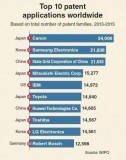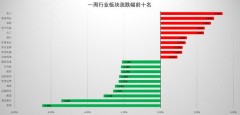上次把AX3600刷成砖后,开始想着走售后换个全新的,联系了小米维修点后把机器带过去,工作人员让我先回去说晚些再联系我。第二天接到了售后电话说机器已经过保要返厂维修,费用170 ,我直接大无语当天不能告诉我吗?心想170加点钱可以上R2S软路由了,还是把机器取了回来,打算自己拆机救砖了。
砖有两种,半砖和全砖,像这种能亮灯插网线能识别的算半砖,全砖就直接扔掉吧。在查阅了众多砖友的心路历程后,准备几个必备的东西:
①1.8V的USB转TTL,直接搜FT232RL,长这样

②公对母杜邦线,不会电焊的直接买这个(虽然还是买了焊枪)

③软件:putty、tftpd64、小米的官方固件(第三方固件也可以)
④其他的工具比如磨指甲的(方便拆机)、网线、螺丝刀等等
Step1:拆机
不得不说AX3600是真的难拆,首先把几个脚垫和标签撕下,就可以看到螺丝孔了,先把螺丝拧下

接下来到了最难的地方了,外壳的卡扣特别多而且很紧,基本上只能用暴力去拆,拿个硬一些的卡片慢慢撬,断几个卡扣很正常(我基本上全断了),注意别把天线弄断了


反正惨不忍睹吧,也不指望再挂闲鱼了。
最后拆下来差不多这样

差不多可以接线了
Step2:TTL接线



TTL转USB把短路帽接到1.8V,然后接线就是RX-TX,GND-GND,TX-RX,VCC不用接。这时候公对母杜邦线的好处就来了,折一下插进去拿个小盒子压住就行了。
Step3:救砖
1、TTL接电脑,路由器网线LAN口接电脑,电源先不接,然后装串口驱动(一般淘宝卖家会给驱动地址装上就行了),记下串口号是多少(我这里是COM3)

2、设置本地连接的ip地址192.168.31.100

3、把小米固件放进tftpd64文件夹里,改名1.ubi,然后运行tftpd64,网卡选择192.168.31.100

4、打开putty,软件设置串口号对应TTL的串口,速度115200,点打开,弹出黑色命令行窗口

5、路由器通电,命令行窗口开始跑码,出现倒计时的时候按回车终端uboot

出现IPQ807x#说明成功

6、输入以下命令
setenv serverip 192.168.31.100
setenv ipaddr 192.168.31.1
7、输入smeminfo,查看mtd12和mtd13的地址
smeminfo

rootfs是小米原系统分区,rootfs_1是openwrt分区,记下开始地址和大小
8、擦除mtd12和mtd13分区(注意地址是否一致)
nand erase 0xa0000 0x23c0000 #擦除mtd12分区
nand erase 0x2dc0000 0x8000000 #擦除mtd13分区
9、上传固件到0x44000000地址,记下固件大小(这里是1d20000)
tftpboot 1.ubi

10、刷入固件(0x44000000是固件上传的地址,0xa00000是rootfs内存地址,0x1d20000是上传固件的大小,注意核对)
nand write 0x44000000 0xa00000 0x1d20000 #将固件刷入rootfs分区
nand write 0x44000000 0x2dc0000 0x1d20000 #将固件刷入rootfs_1分区
出现OK说明刷入成功了,直接拔电源重启,救砖完成,此时2个分区都是小米原系统,重启后进入小米系统,直接telnet连接开启ssh,就可以再次折腾了
sed -i 's/channel=.*/channel="debug"/g' /etc/init.d/dropbear
/etc/init.d/dropbear start
Step4:刷openwrt
接下来就是常规刷入openwrt步骤了,可以直接按照之前的方法再来一遍,但是因为这里还接着ttl,直接在上一步将第三方固件tftpboot上传后,将固件刷入rootfs_1分区就行了
tftpboot 第三方固件.ubi #上传第三方固件
nand write 0x44000000 0x2dc0000 0x固件大小 #将固件刷入rootfs_1分区
这一步完成后,就直接是openwrt 小米双系统了(双系统下小米原系统把自动升级关闭),进入任意系统后SSH连接输入以下命令
fw_setenv flag_last_success=0
fw_setenv flag_boot_rootfs=0
fw_setenv flag_boot_success=1
fw_setenv flag_try_sys1_failed=0
fw_setenv flag_try_sys2_failed=0
fw_setenv boot_wait=on
fw_setenv uart_en=1
fw_setenv telnet_en=1
fw_setenv ssh_en=1
fw_setenv flag_last_success 1
fw_setenv flag_boot_rootfs 1
切换系统的方式:
openwrt切换小米,ssh连接后输入
fw_setenv flag_last_success 0
fw_setenv flag_boot_rootfs 0
小米切换openwrt,ssh连接输入
nvram set flag_last_success=1
nvram set flag_boot_rootfs=1
nvram commit
重启不要输入reboot,直接拔电源就行了。
———————————————————
至于之前为什么会变砖也没找到原因,后面尝试了多次刷机,发现qsdk下ssh刷机或者web直接升级有几率出现问题,最稳的方式就是刷成双系统,切换回官方系统后,winscp上传固件到tmp再用以下命令刷入第三方固件
ubidetach -p /dev/mtd13
ubiformat /dev/mtd13 -y -f /tmp/固件包名字.ubi
刷完后输入下面命令再切换回第三方固件
nvram set flag_last_success=1
nvram set flag_boot_rootfs=1
nvram commit
拔电源重启
进入第三方固件后如果出现配置重启就恢复的话,web页面不保留配置刷入同一个固件包就行了
———————————————————
刷了个稳定了包后弄好了open小猫咪,现在可以愉快的科学油管4K快乐奈飞了